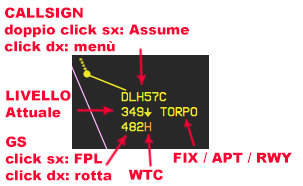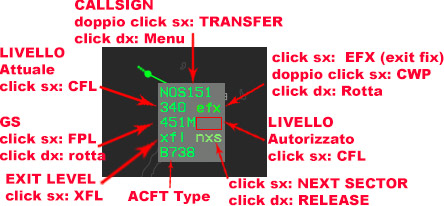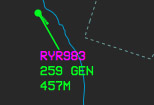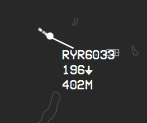User Tools
This is an old revision of the document!
Table of Contents
Label ACC/SCCAM
Label Default
È di colore giallo e rappresenta i traffici in volo non assunti o che non sono stati assegnati alla nostra postazione come “next” ed è così composta:
| Label | Click Sx | Doppio Click Sx | Click Dx |
|---|---|---|---|
| CALLSIGN | N/A | assume la traccia1) | menu Callsign |
| LIVELLO ATTUALE | N/A | N/A | N/A |
| GS | Apre il FPL | N/A | Mostra la rotta (EXPLT) |
| FIX Autorizzato/Uscita o Aeroporto di destinazione | N/A | N/A | N/A |
| WTC | N/A | N/A | N/A |
Label Assunta
È di colore verde ed è così composta:
| Label | Click Sx | Doppio Click Sx | Click Dx |
|---|---|---|---|
| CALLSIGN | N/A | T.O.C. 2) | menu Callsign |
| LIVELLO ATTUALE | apre il menu CFL 3) | N/A | N/A |
| FIX Autoriz./Uscita o Aeroporto di destinazione o Arrival RWY (dove previsto) | Menu CWP 4) | N/A | N/A |
| GS | Apre il FPL | N/A | Mostra la rotta (EXPLT) |
| WTC | N/A | N/A | N/A |
| CFL 5) | Apre il menu CFL 6) | N/A | N/A |
| XFL 7) | apre il menu XFL | N/A | N/A |
| NXS 8) | Menu NEXT Sector 9) | N/A | N/A |
NB: è importante settare il next sector appena possibile in modo che compaia nella SIL (Sector Inound List) del prossimo CTA
Label in Attesa di Trasferimento
Dopo aver fatto doppio click sul nominativo esso diventa di colore magenta e dovremo attendere che venga accettato dal settore successivo. Se ci siamo sbagliati basta cliccare con il tasto dx sul nominativo, si apre il menu e basterà cliccare su “XTRANSFER”. Questo annullerà il trasferimento.
Per RILASCIARE invece un traffico alla UNICOM si può agire in 2 modi:
- tasto dx sul campo NXS oppure
- tasto dx sul CALLSIGN e scegliere RELEASE dal menu a tendinda
Label Trasferita o Rilasciata
Una volta che l'ente successivo ha accettato il trasferimento o abbiamo comunque rilasciato il traffico alla UNICOM, la label diventa di colore bianco ed è composta ed ha le stesse funzioni della label default.